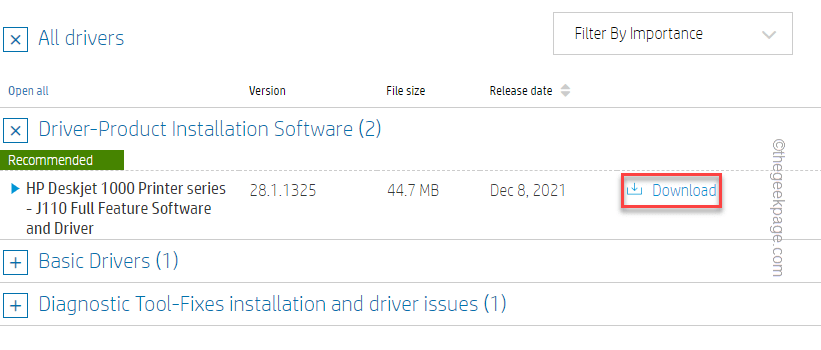لدينا كل ما نعرفه عن brYNSvc.exe
- لا تعد عملية brYNSvc.exe عملية Windows حرجة ولكنها مرتبطة بـ برنامج Brother Printer Status Monitor.
- تعمل العملية على أجهزة كمبيوتر متصلة بطابعة Brother.
- يمكنك إصلاح المشكلات المتعلقة به عن طريق إعادة تثبيت برنامج التشغيل والبرامج ذات الصلة ، من بين حلول أخرى.

Xالتثبيت عن طريق النقر فوق ملف التنزيل
- قم بتنزيل وتثبيت Fortect على جهاز الكمبيوتر الخاص بك.
- قم بتشغيل الأداة و ابدأ المسح
- انقر بزر الماوس الأيمن فوق بصلح، وإصلاحه في غضون بضع دقائق.
- 0 لقد قام القراء بالفعل بتنزيل Fortect حتى الآن هذا الشهر
إذا فتحت إدارة المهام وراقبت المهام النشطة ، فهناك العديد من عمليات الخلفية قيد التشغيل. وهو وضع طبيعي تمامًا. ومع ذلك ، تظهر المشاكل عندما يبدأ المرء في إلقاء الأخطاء أو عندما لا يتم التعرف عليه. و brYNSvc.exe يناسب كل من هذه الشروط.
هذه العملية غير شائعة نسبيًا ولا توجد عادة في معظم أجهزة الكمبيوتر ، مما يثير عددًا قليلاً من الأسئلة حول البرنامج الأساسي وتأثيراته. لذلك ، دعونا نتعرف على كل شيء عن brYNSvc.exe والطرق السهلة لإصلاح أي أخطاء ذات صلة.
ما هو brYNSvc في نظام التشغيل Windows 10؟
ترتبط عملية brYNSvc.exe بـ برنامج Brother Printer Status Monitor، أداة مساعدة تدير طابعات Brother المتصلة وتساعد في عرض حالتها ومستويات الحبر. يتم تثبيت الأداة المساعدة عندما تقوم قم بتوصيل وتكوين طابعة من تصنيع Brother Industries.
على الرغم من أنها ليست مهمة لأنها ليست عملية Windows ، إلا أن العديد من المستخدمين يفضلون استخدام برامج مخصصة بدلاً من أداة إدارة الطابعة من جهة خارجية. في هذه الحالة ، يجب أن تدع brYNSvc.exe يعمل دون عوائق.
هل BrYNSvc آمن للاستخدام؟
نعم ، عملية brYNSvc.exe آمنة تمامًا ولن تستغل أمان الكمبيوتر الشخصي. إذا لاحظت استهلاكًا كبيرًا للموارد أو وجدت العملية قيد التشغيل حتى بعد الإنهاء برنامج Brother Printer Status Monitor، يمكن أن يكون فيروسًا متنكرًا في صورة brYNSvc.exe.
هنا ، من الأفضل تتبع موقع brYNSvc وفحص الملف باستخدام أمان Windows المدمج أو ملف حل موثوق لمكافحة الفيروسات. موقع brYNSvc.exe المعتاد هو: C: \ Program Files (x86) \ Browny02
كيف أصلح أخطاء brYNSvc.exe؟
قبل أن نبدأ بالحلول المعقدة قليلاً ، إليك بعض الحلول السريعة:
- أعد تشغيل الكمبيوتر وتحقق مما إذا كان ملف ارتفاع استهلاك وحدة المعالجة المركزية بواسطة brYNSvc.exe ينخفض إلى المستويات العادية.
- إصلاح ملفات النظام الفاسدة على جهاز الكمبيوتر. يمكن القيام بذلك مع أداة DISM و SFC Scan.
نصيحة الخبراء:
برعاية
يصعب معالجة بعض مشكلات الكمبيوتر ، خاصةً عندما يتعلق الأمر بالمستودعات التالفة أو ملفات Windows المفقودة. إذا كنت تواجه مشكلات في إصلاح خطأ ما ، فقد يكون نظامك معطلاً جزئيًا.
نوصي بتثبيت Restoro ، وهي أداة ستقوم بفحص جهازك وتحديد الخطأ.
انقر هنا للتنزيل وبدء الإصلاح.
إذا لم ينجح أي شيء ، فانتقل إلى الحلول المدرجة بعد ذلك.
1. مسح البرمجيات الخبيثة
- يضعط شبابيك + س لفتح يبحث، يكتب أمن Windows في حقل النص ، وانقر على نتيجة البحث ذات الصلة.

- انقر فوق الحماية من الفيروسات والتهديدات.

- الآن ، انقر فوق اختيارات المسح.

- حدد ملف مسح كامل الدخول هنا ، وانقر فوق إفحص الآن.

- انتظر حتى يتعرف الفحص على أي برامج ضارة ، إن وجدت ، وقم بإزالة التهديد.
عند مواجهة خطأ brYNSvc.exe ، يجب أن يكون نهجك الأساسي هو البحث عن البرامج الضارة. يقوم Windows Security بعمل جيد تمامًا ، على الرغم من أنه يمكنك استخدام برنامج مكافحة فيروسات فعال آخر أيضًا.
2. أعد تثبيت برنامج تشغيل الطابعة
- يضعط شبابيك + X لفتح ملف مستخدم قوي القائمة ، وحدد مدير الجهاز من قائمة الخيارات.

- التوسع في طابعات الدخول ، انقر بزر الماوس الأيمن على ملف أخ الطابعة ، وحدد جهاز إلغاء التثبيت.

- ضع علامة في خانة الاختيار لـ محاولة إزالة برنامج التشغيل لهذا الجهاز، إذا كان متاحًا ، وانقر فوق الغاء التثبيت.

- بمجرد الانتهاء من ذلك ، أعد تشغيل الكمبيوتر ، وسيقوم Windows تلقائيًا بتثبيت نسخة جديدة من برنامج التشغيل.
نظرًا لأن العملية مرتبطة بالطابعة ، فقد تؤدي مشكلة في برنامج التشغيل أيضًا إلى حدوث أخطاء ، ويجب أن تؤدي إعادة تثبيت برنامج التشغيل إلى الحيلة. إذا لم يفلح ذلك ، فإن مسار العمل التالي هو تحديث برنامج تشغيل الطابعة.
3. قم بإزالة البرنامج المرتبط
- يضعط شبابيك + ص لفتح يجري، يكتب appwiz.cpl في حقل النص ، واضغط يدخل.

- حدد أي برنامج متعلق ببرنامج أخ طابعة من القائمة ، وانقر فوق الغاء التثبيت.

- اتبع التعليمات التي تظهر على الشاشة لإكمال عملية إلغاء التثبيت.
- تذكر عمل قائمة بالبرامج التي قمت بإزالتها ثم إعادة تثبيتها منها موقع Brother على الويب.
في بعض الحالات ، يكون ملف برنامج Brother Printer Status Monitor كانت الأداة المساعدة أو أي برنامج آخر ذي صلة يفتقد الملفات الهامة ، مما أدى إلى حدوث مشكلات في brYNSvc.exe. عند مواجهة الموقف ، إلغاء تثبيت البرنامج ويجب أن يؤدي تنزيلها مرة أخرى.
4. قم بإجراء استعادة النظام
- يضعط شبابيك + س لفتح ملف يبحث القائمة ، اكتب إنشاء نقطة استعادة في حقل النص ، وانقر على نتيجة البحث ذات الصلة.
- انقر فوق استعادة النظام.

- يختار اختر نقطة استعادة مختلفة في حال كان الخيار الافتراضي حديثًا نسبيًا ، ثم انقر فوق التالي.

- الآن ، اختر نقطة استعادة مختلفة من القائمة ، واحدة تم إنشاؤها قبل بدء المشكلة لأول مرة ، ثم انقر فوق التالي.

- تحقق من تفاصيل الاستعادة وانقر ينهي لبدء العملية.

عندما لا يعمل شيء ضد أخطاء brYNSvc.exe ، يمكنك إجراء استعادة النظام كحل أخير. سيؤدي هذا إلى إعادة الكمبيوتر إلى حالة الاستقرار السابقة وإزالة أي مشاكل. وإذا لم تسير الأمور كما هو مخطط لها ، فيمكنك دائمًا التراجع عن استعادة النظام، وهي حقيقة غير معروفة للكثيرين.
بعد إصلاح المشكلات مع brYNSvc.exe وتقليل استهلاك الموارد ، تحقق من بعض الملفات بسرعة نصائح لجعل Windows يعمل بشكل أسرع من أي وقت مضى.
لأية استفسارات أو لمشاركة الحل المناسب لك ، قم بالتعليق أدناه.
هل ما زلت تواجه مشكلات؟
برعاية
إذا لم تحل الاقتراحات المذكورة أعلاه مشكلتك ، فقد يواجه جهاز الكمبيوتر الخاص بك مشكلات أكثر خطورة في نظام التشغيل Windows. نقترح اختيار حل الكل في واحد مثل فورتكت لإصلاح المشاكل بكفاءة. بعد التثبيت ، فقط انقر فوق ملف عرض وإصلاح زر ثم اضغط ابدأ الإصلاح.